Votre navigateur Votre fenêtre sur le monde, l'application sur laquelle vous comptez le plus pendant la journée. Vous voulez donc absolument extraire chaque goutte d'intérêt qu'elle peut apporter. Connaître toutes les fonctionnalités et astuces de votre navigateur quotidien est absolument crucial. Pour les utilisateurs Mac, cela signifie Professionnalisme face à SafariComment Protégez-vous Sur Internet, comment accélérer les choses et bien plus encore.
Pour une expérience en ligne plus fluide, réservez quelques minutes pour parcourir ces ajustements de Safari afin de rendre votre vie en ligne plus fluide.
De nombreux fans de Mac préfèrent utiliser Safari sur Chrome Grâce à une faible consommation de batterie. De nos jours, Safari est meilleur que jamais, mais comme avec Tous les navigateurs , Il contient certaines bizarreries qui doivent être corrigées et identifiées.
Heureusement, vous pouvez surmonter la plupart des obstacles que vous rencontrez sur Navigateur En visitant rapidement les paramètres de Safari. Certains ajustements nécessitent plus de travail, mais nous les couvrirons étape par étape.

Êtes-vous prêt à mettre à niveau l'expérience de navigation Safari sur votre Mac? C'est parti!
1. Activez l'aperçu du lien dans la barre d'état
Lorsque vous naviguez sur le Web, vous rencontrez toutes sortes d'hyperliens. Certains liens vous amènent à l'emplacement exact que vous souhaitez, tandis que d'autres liens peuvent vous renvoyer vers des sites Phishing Cela peut voler vos informations personnelles ou les télécharger Malware Sur votre système. Par conséquent, c'est bon Aperçu des liens Avant de passer réellement aux sites Web derrière eux.
Safari ne s'affiche pas 
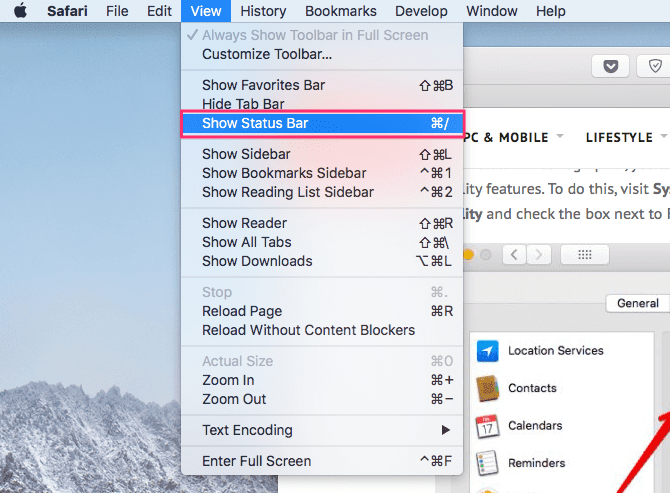
Une fois activé, vous devriez voir un aperçu des liens en bas à gauche de la fenêtre. Si votre trackpad prend en charge Force Click, forcez le clic sur le lien pour prévisualiser le contenu.
2. Affichez l'URL complète dans la barre d'adresse
Par défaut, Safari n'affiche que le nom de domaine principal dans la barre d'adresse. Bien que cela semble plus simple, Safari cache également des informations utiles, y compris votre emplacement exact sur le site Web que vous visitez.
Pour toujours afficher l'URL complète, ouvrez Safari 
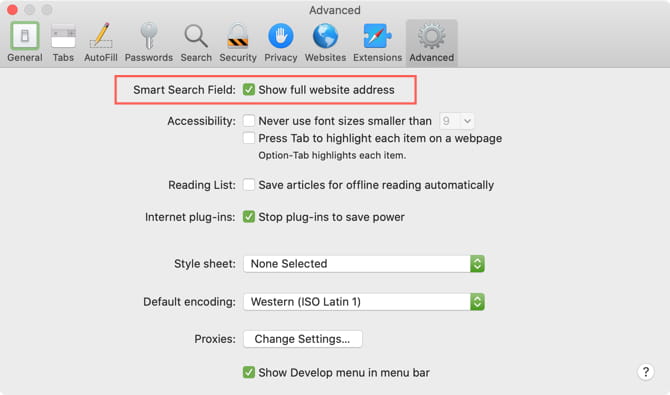
3. Utilisez la vue lecteur automatiquement pour tous les sites Web
Chaque fois que vous rencontrez une page Web en désordre dans Safari, vous pouvez simplement cliquer sur une icône Montrez au lecteur 
Cela est possible en suivant ces étapes:
- Ouvert Safari
- Passer à l'onglet Sites Web Et sélectionnez Lecteur
- Configurez les sites Web actuellement ouverts pour utiliser automatiquement la vue Lecteur en cliquant sur Courir Dans le menu déroulant. Pour définir ce profil pour tous les autres sites Web, sélectionnez "Courir"Dans le menu déroulant en bas à côté de At Visitez d'autres sites Web.
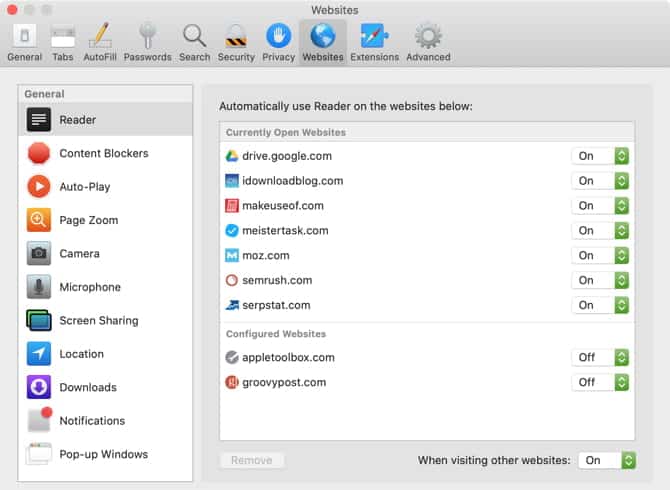
Une fois activés, tous les sites Web pris en charge se chargeront automatiquement dans la vue du lecteur.
4. Éteignez les accessoires pour économiser de l'énergie
Extensions de navigateur comme Flash et Java Pas commun sur Internet moderne. Cependant, vous pouvez toujours rencontrer certains sites Web que vous utilisez pour des vidéos, des publicités ou tout autre contenu.
Pour éviter de gaspiller l'énergie et les ressources de la batterie sur ces accessoires, vous pouvez dire à Safari d'utiliser les accessoires uniquement lorsque vous en avez besoin. Pour ce faire, ouvrez Safari 
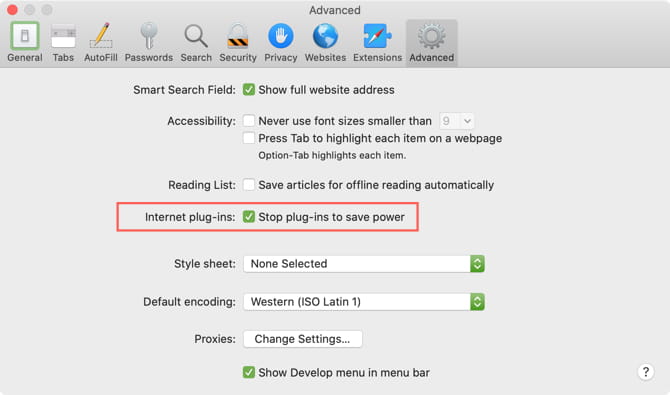
5. Bloquer la lecture automatique des vidéos
Ne le détestez pas lorsque vous naviguez sur un site Web et que la vidéo démarre automatiquement sans votre consentement? Il est difficile de rechercher dans les onglets ouverts pour trouver et fermer la page incriminée. Vous pouvez ignorer cet onglet, mais la lecture de la vidéo continuera, ce qui gaspille des ressources et des données.
Pour résoudre ce problème, Safari vous permet de bloquer toutes les vidéos qui sont lues automatiquement. Pour ce faire, ouvrez Safari 
Sur cette page, vous pouvez configurer des sites Web pour désactiver les médias contenant du son ou pour ne pas lire automatiquement les vidéos.
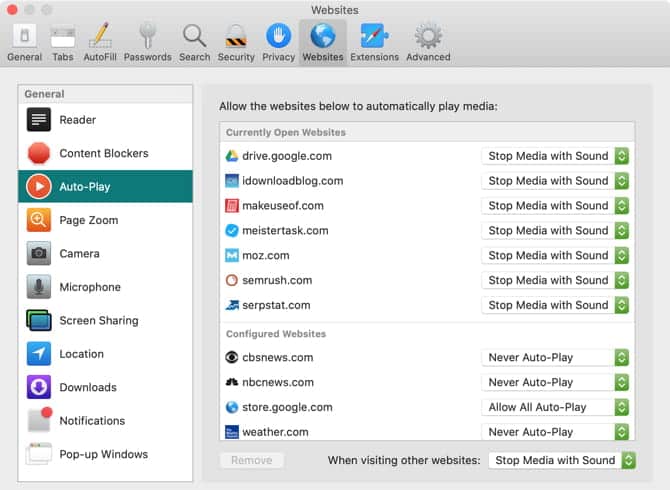
6. Désactivez les notifications du site Web
Parfois, cela peut être Notifications du navigateur Utile. Par exemple, lorsque Gmail est ouvert, le site peut vous envoyer une notification pour vous alerter de nouveaux messages. Cependant, certaines pages abusent de cette fonctionnalité pour diffuser des annonces ou d'autres spams. Si vous sentez que vous êtes bombardé de notifications de site Web inutiles, Safari fournit un moyen simple de s'en débarrasser.
Ouvert Safari 
Vous pouvez choisir d'autoriser ou de refuser l'autorisation sur ces sites actuels. Si vous souhaitez empêcher tous les sites Web d'envoyer des notifications instantanées, décochez la case Autoriser les sites Web à demander l'autorisation d'envoyer des notifications.
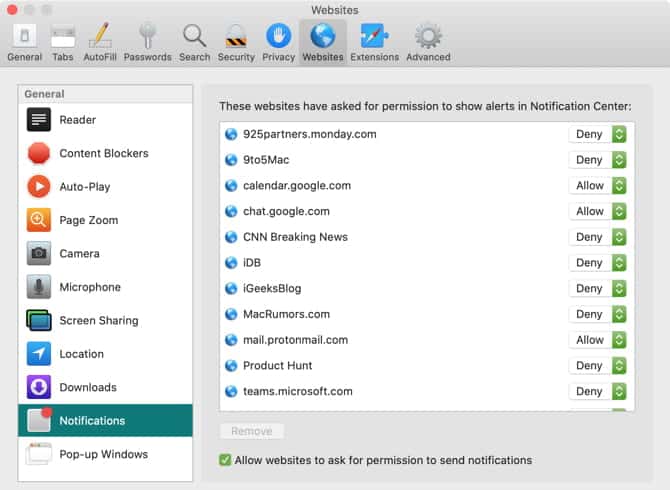
7. Activer l'image dans l'image pour les vidéos
Saviez-vous qu'un avantage Image dans l'image Le PiP est-il utile dans Safari? Il vous permet d'afficher le clip vidéo dans une petite fenêtre que vous pouvez déplacer n'importe où tout en le gardant au-dessus des autres fenêtres, vous permettant de regarder et de continuer à parcourir d'autres onglets.
Pour utiliser PiP dans Safari, commencez à lire une vidéo, quelque chose comme YouTube. Cliquez ensuite sur le bouton audio et maintenez-le enfoncé dans le champ Recherche intelligente ou dans un onglet et sélectionnez Entrer en mode Image dans l'image.

Vous pouvez faire glisser la fenêtre vers n'importe quel coin de votre écran et la fenêtre y restera, même si vous basculez vers un autre espace de bureau. Vous pouvez redimensionner la fenêtre pour voir plus ou moins d'espace restant.
Pour quitter ce mode, cliquez sur Bouton de sortie À côté de Bouton Pause / Lecture La vidéo reviendra à Safari.
Bien que la fonctionnalité fonctionne bien, le seul problème est qu'elle ne fonctionne pas avec tous les services vidéo en ligne. Pour les offres de Amazon Prime Video Par exemple, vous aurez besoin d'un peu d'aide.
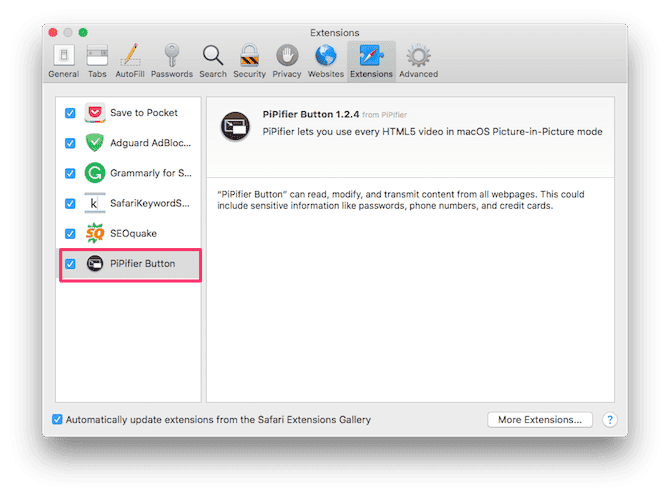
PiPifier est un plugin Safari original qui vous permet d'utiliser le mode PiP sur n'importe quel Vidéo HTML5 Presque. Une fois téléchargé sur l'App Store, ouvrez Safari 
Une fois activé, vous devriez voir un bouton contextuel sur la barre d'outils. Lorsque vous exécutez une vidéo HTML5, cliquez simplement sur ce bouton pour la lire en mode PiP. Assurez-vous que la vidéo est en cours de lecture et en pause une fois avant de cliquer sur le bouton.
Télécharger: PiPifier (Gratuit)
8. Afficher les icônes favorites dans la barre des onglets
Vous pouvez convenir qu'il est plus facile de sélectionner des onglets en fonction de leurs icônes préférées plutôt que simplement le titre de la page. C'est particulièrement le cas lorsque vous avez beaucoup d'onglets ouverts. Dans MacOS Mojave , Apple a enfin apporté la possibilité d'afficher les icônes préférées dans les onglets.
Pour l'activer, ouvrez Safari 
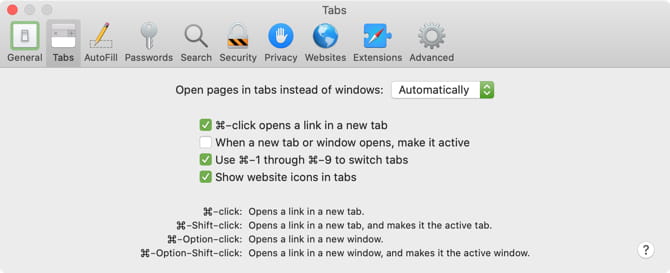
9. Profitez de la recherche rapide sur le site Web
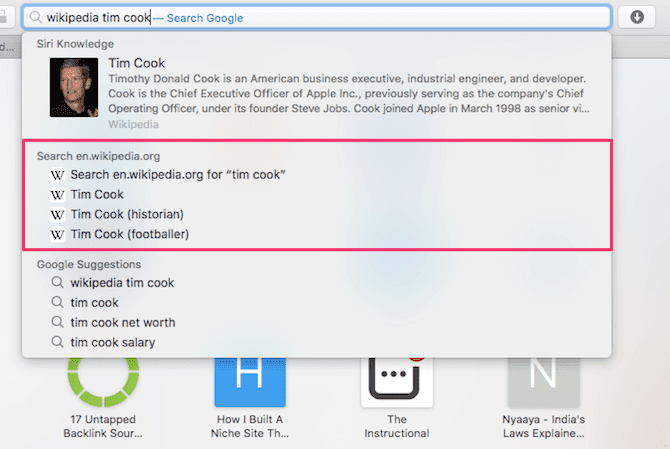
La barre d'adresse Safari vous permet de rechercher directement de nombreux sites Web. Par exemple, vous pouvez Recherche sur Wikipedia En tapant "Wikipedia [requête]" dans la barre d'adresse. Cela vous aide à enregistrer quelques clics et à naviguer plus rapidement. Mieux encore, cela prend en charge un tas de sites Web.
Pour vérifier la liste de tous les sites pris en charge, ouvrez Safari 
10. Définissez votre moteur de recherche par défaut
Tout le monde n'est pas fan de Google. Étant donné que vous pouvez utiliser la fonction de recherche dans Safari tous les jours, le programme d'installation Le moteur de recherche par défaut Un autre changement mineur qui peut faire une grande différence.
Vous pouvez choisir parmi Google, Yahoo, Bing ou DuckDuckGo En tant que moteur de recherche par défaut. Pour modifier cette option, ouvrez Safari 
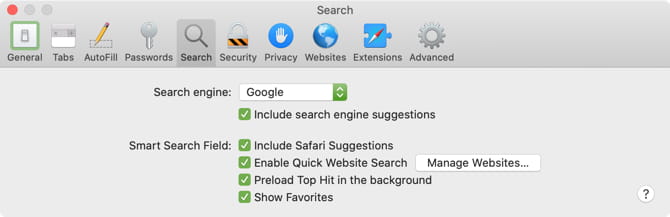
Désormais, lors de la saisie d'un terme de recherche dans la barre d'adresse Safari, les résultats seront affichés avec moteur de recherche Que vous avez choisi.
Plus de conseils Safari pour améliorer votre expérience de navigation
Les caractéristiques principales reçoivent souvent le plus d'attention, ce qui laisse de la place pour en découvrir de petites et élégantes. Nous espérons que ces paramètres impressionnants de Safari vous aideront à tirer le meilleur parti de votre navigateur Mac par défaut.
Intéressé par plus? Jetez un oeil à Trucs et astuces de base sur Safari , Avec plus Façons de personnaliser Safari Que vous voudrez peut-être utiliser.







